7 cách giúp cải thiện thời lượng pin của Galaxy S21 Ultra
Các thủ thuật dưới đây sẽ giúp kéo dài thời lượng sử dụng của Galaxy S21 Ultra của bạn.
Galaxy S21 Ultra là một trong những mẫu smartphone được trang bị nhiều tính năng tốt nhất ở thời điểm hiện tại. Tất cả những trang bị trên chiếc điện thoại này đều tiêu tốn điện từ viên pin 5.000mAh với hỗ trợ sạc nhanh 25W. Thực tế cho thấy, dung lượng pin của Galaxy S21 Ultra đủ để cung cấp năng lượng trong một ngày sử dụng. Thời lượng này thay đổi tùy theo nhu cầu sử dụng cũng như việc tối ưu bằng cách tắt bớt các tính năng mà bạn có thể không dùng đến.
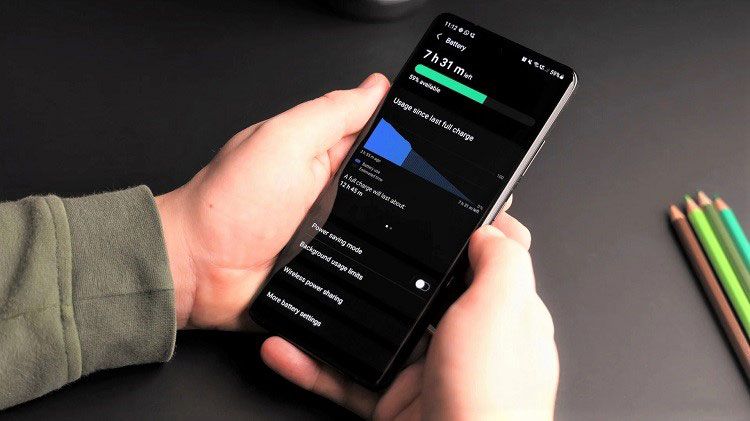
Galaxy S21 Ultra. Ảnh: SamMobile.
Cắt giảm hiệu suất của Galaxy S21 Ultra để kéo dài thời lượng sử dụng chắc chắn là điều mà chúng ta không mong muốn. Đây là một thiết bị cao cấp và hầu hết người dùng đều muốn trải nghiệm những thứ tốt nhất. Tuy nhiên, nếu bạn vẫn muốn cải thiện thời lượng pin trên Galaxy S21 Ultra mà không phải cắt giảm trải nghiệm, chúng tôi có một số mẹo nhỏ sau để bạn tham khảo.
1. Sử dụng chế độ Tối
Giống như nhiều điện thoại Galaxy khác, Galaxy S21 Ultra cũng có chế độ Tối có thể được kích hoạt theo lịch cài đặt sẵn. Chế độ này không chỉ thân thiện với mắt mà còn tốt cho pin. Bằng cách bật chế độ này ngay cả vào ban ngày, bạn có thể tiết kiệm được một thời lượng pin đáng kể.
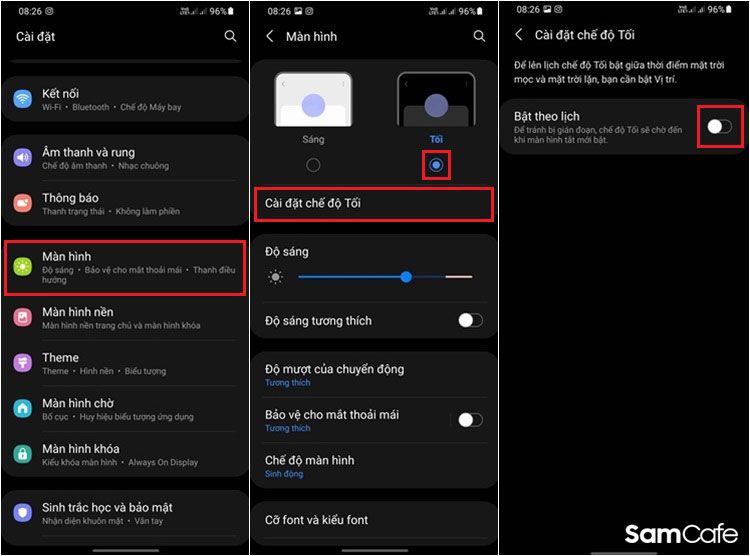
Để bật chế độ Tối trên Galaxy S21 Ultra, bạn hãy vào Cài đặt > Màn hình và chọn vào dấu tick bên dưới phần “Tối” để kích hoạt, sau đó chạm vào Cài đặt chế độ Tối để chắc chắn tùy chọn Bật theo lịch đang ở chế độ Tắt.
2. Sử dụng tốc độ làm mới Chuẩn khi cần
Tốc độ làm mới cao là một trong những tính năng được yêu thích nhất trên Galaxy S21 Ultra. Sử dụng tần số làm mới 120Hz giúp cho mọi thứ mượt mà hơn và thời gian phản hồi nhanh hơn. Nhưng để có được trải nghiệm này, chúng ta phải trả một cái giá khá đắt.
Chúng tôi khuyến khích việc sử dụng tần số 120Hz bất cứ khi nào có thể, bởi nó sẽ cải thiện đáng kể trải nghiệm người dùng của bạn. Tuy nhiên, nếu bạn cần một thời lượng sử dụng dài hơn, hãy tiết kiệm năng lượng bằng cách chuyển từ chế độ Tương thích sang Chuẩn.
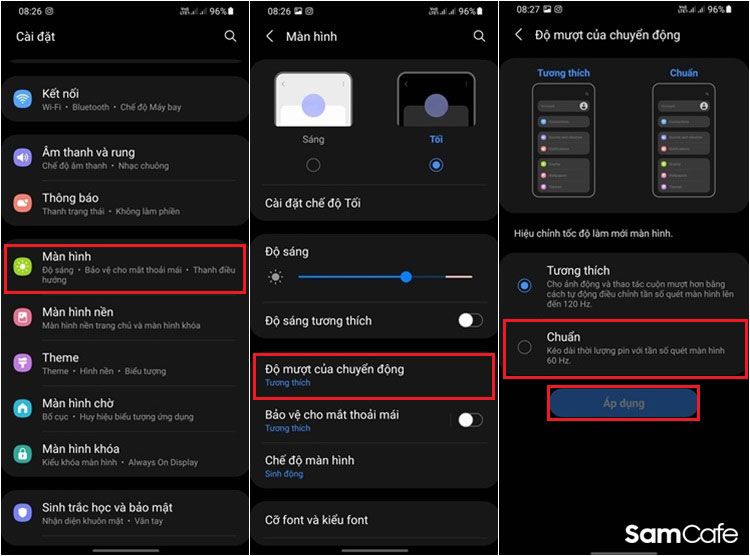
Để chuyển đổi giữa tốc độ làm mới Tương thích và Chuẩn, bạn hãy truy cập Cài đặt > Màn hình > Độ mượt của chuyển động và chọn tùy chọn mà bạn muốn.
3. Giảm độ phân giải màn hình xuống FHD+
Việc thay đổi độ phân giải màn hình từ WQHD+ sang FHD+ sẽ không ảnh hưởng nhiều đến thời lượng sử dụng của pin, nhưng nếu kết hợp độ phân giải thấp hơn với tốc độ làm mới tiêu chuẩn sẽ sẽ có sự khác biệt đáng kể.
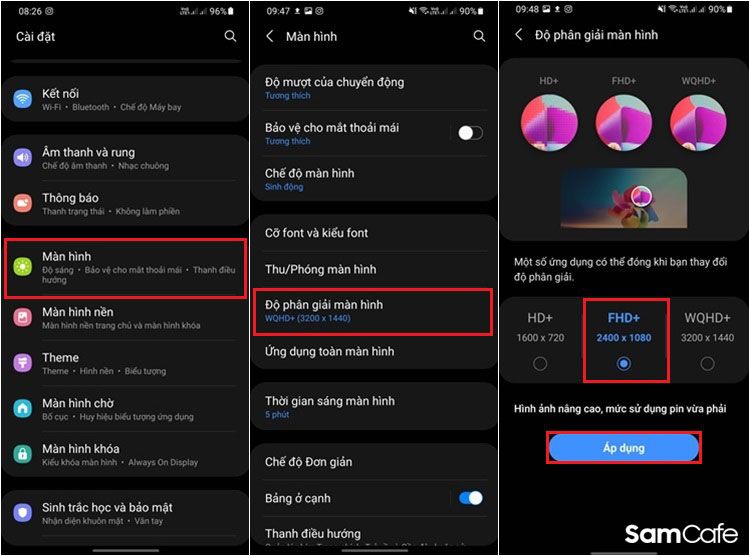
Để giảm độ phân giải màn hình, bạn hãy truy cập vào Cài đặt > Màn hình > Độ phân giải màn hình và chọn FHD+ ở giữa. Bạn có thể chọn HD+ nếu muốn có thời lượng sử dụng lâu hơn, tuy nhiên, chất lượng ảnh sẽ kém hơn.
4. Tắt 5G khi kết nối không ổn định
Galaxy S21 Ultra là một chiếc điện thoại 5G hàng đầu, vì vậy người dùng sẽ muốn sử dụng 5G bất cứ khi nào có thể. Điều này không có gì sai, miễn là vùng phủ sóng 5G của bạn có tốc độ tốt. Tuy nhiên việc duy trì kết nối 5G liên tục sẽ có tác động tiêu cực không nhỏ đến thời lượng sử dụng điện thoại của bạn.
Bình thường, kết nối 5G sẽ bị vô hiệu hóa khi bạn đang ở khu vực không có mạng 5G, và bạn không phải lo lắng về điều đó. Tuy nhiên bạn không nên bật 5G khi đang ở khu vực phủ sóng 5G không ổn định. Về bản chất, bạn chỉ cần tránh để điện thoại của mình chuyển đổi liên tục từ 5G sang LTE và ngược lại.
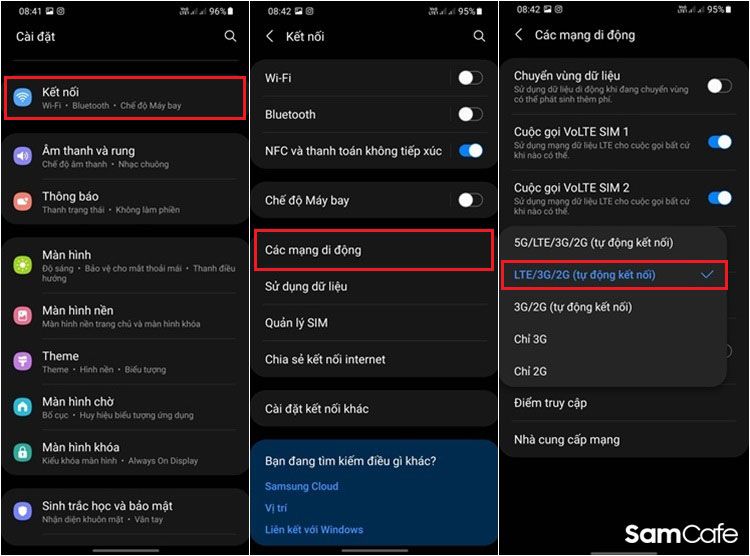
Để tắt kết nối 5G, bạn hãy truy cập Cài đặt > Kết nối > Các mạng di động và chọn LTE/3G/2G (tự động kết nối) ở danh sách xổ xuống.
5. Luôn bật Giới hạn sử dụng dưới nền
Giới hạn sử dụng dưới nền là một tính năng mà thiết bị tự động theo dõi các thói quen sử dụng của người dùng để đưa ứng dụng không sử dụng vào chế độ nghỉ / nghỉ sâu. Bạn không cần phải làm thêm bất cứ thao tác nào để cải thiện tuổi thọ pin nếu tính năng này đang bật, vì nó sẽ tự động thực hiện tác vụ này. Theo đó, bạn có thể thêm ứng dụng vào danh mục nghỉ, nghỉ sâu và luôn chạy theo cách thủ công.
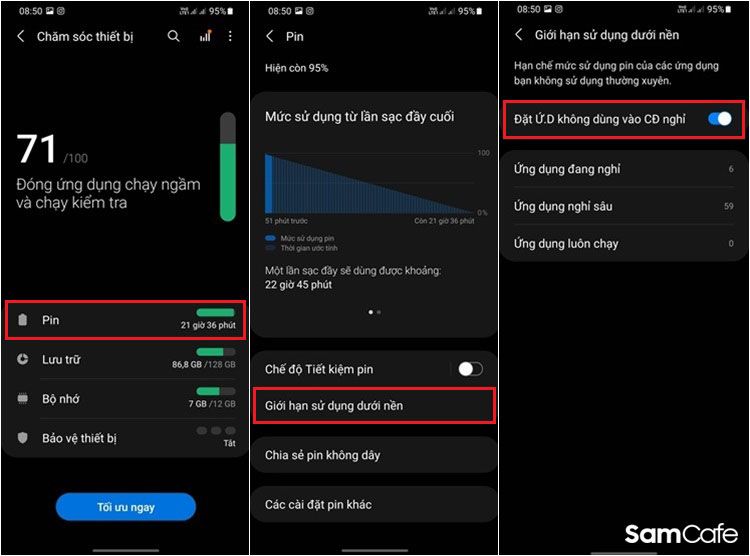
Để đảm bảo tính năng này được bật, bạn hãy vào Cài đặt > Chăm sóc pin và thiết bị > Pin > Giới hạn sử dụng dưới nền, sau đó chọn một trong ba tùy chọn và ấn vào dấu cộng (+) để thêm ứng dụng theo cách thủ công.
6. Tắt xử lý nâng cao
Xử lý nâng cao là một tính năng mới được giới thiệu trên Android 11 / One UI 3. Tính năng này được tắt theo mặc định, và bạn sẽ không thấy bất kỳ sự khác biệt nào về thời lượng pin nếu làm theo hướng dẫn này, trừ khi bạn đã bật Xử lý nâng cao trước đó.
Xử lý nâng cao giúp cải thiện hiệu suất của tất cả các ứng dụng, ngoại trừ trò chơi. Tuy nhiên, nó sẽ tiêu thụ khá nhiều năng lượng, như cảnh bảo trong màn hình cài đặt.
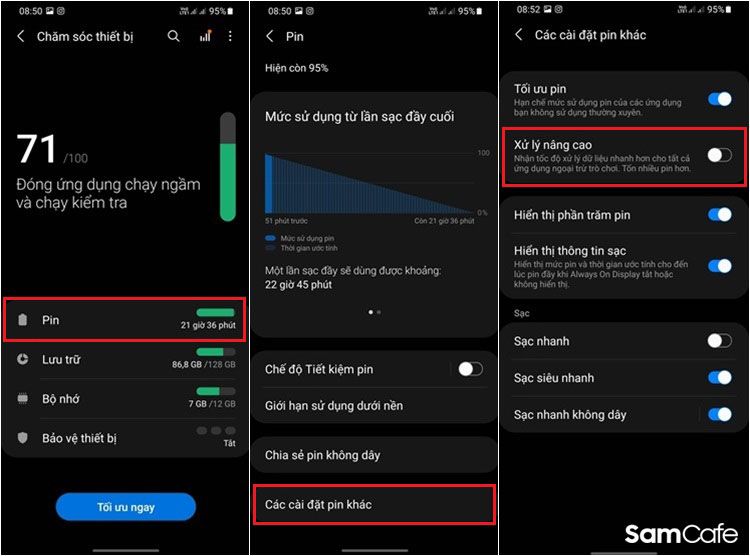
Để chuyển đổi, bạn hãy vào Cài đặt > Chăm sóc pin và thiết bị > Pin > Cài đặt pin khác > Xử lý nâng cao để bật hoặc tắt tính năng này.
7. Tận dụng sức mạnh của Bixby Routines
Bixby Routines là một tính năng thú vị mà người dùng smartphone Galaxy nói chung và Galaxy S21 Ultra nói riêng có thể sử dụng. Về cơ bản, đây là một ứng dụng IFTTT (If This Then That) có thể được sử dụng để tạo các quy trình tự động hóa cho thiết bị Galaxy của bạn. Nó có thể giúp bạn cải thiện thời lượng sử dụng pin theo một số cách bằng cách tạo lịch trình. Đó là những hướng dẫn do người dùng “lên kịch bản”, cho phép thiết bị tắt / bật các tính năng hoặc thay đổi các cài đặt khác nhau khi các điều kiện nhất định được đáp ứng.
Ví dụ, bạn có thể lên lịch trình để chuyển sang chế độ Tối vào những khung giờ nhất định, tắt kết nối 5G hay giảm tần số làm tươi của màn hình khi pin còn lại bao nhiêu phần trăm…
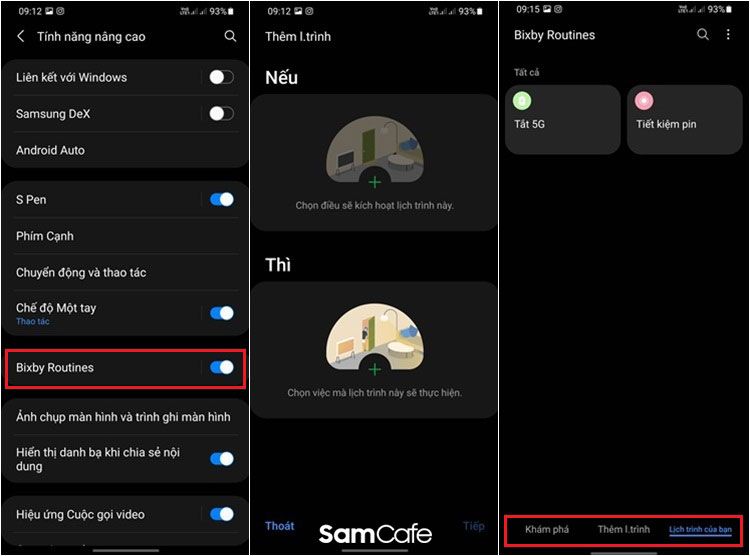
Để truy cập Bixby Routines, bạn hãy truy cập vào Cài đặt > Tính năng nâng cao > Bixby Routines, ấn vào Thêm lịch trình ở thanh tùy chọn bên dưới màn hình để tạo lịch trình mới, và xem danh sách các lịch trình đã tạo trong phần Lịch trình của bạn.
Mời bạn tham gia group Yêu Samsung để chia sẻ, thảo luận về các sản phẩm và dịch vụ của Samsung.
Mời bạn đăng ký Kênh YouTube của SamNews và tham gia Cộng đồng Yêu Samsung để chia sẻ, thảo luận về các sản phẩm và dịch vụ của Samsung.
Nguồn: samcafe.vn






